sdl 翻译记忆库使用截图2. yxl
SDLTrados使用教程Word版

Trados 中文简明教程作者: dotranslation 来源: 做翻译信息中心日期: 2006-07-24,17:101. 准备工作在本次培训的开始阶段,您将首先了解“翻译记忆”(Translation Memory)的概念。
您将从创建一个翻译记忆库开始,逐步了解整个产品。
我们将向您介绍产品的工作环境以及Translator's Workbench (TW) 在Word 中的工具按钮。
我们还将告诉您如何合理安排所用到的各个程序。
1.1 准备MultiTerm由于术语识别是整个交互翻译模式不可缺少的一部分,我们建议您在翻译过程中,始终运行MultiTerm。
1. 在Windows 任务栏上,单击“开始”2. 单击“程序”3. 单击“TRADOS fine translation tools”并选择MultiTerm English。
这将启动英文界面的MultiTerm。
4. 通过菜单File|Open Database,在Training 目录下选择 Trados.mtw。
5. 单击 Open6. 系统将询问是否以完全控制模式打开数据库。
单击 Yes。
7. 如果你是第一次使用该数据库,那就需要激活数据库的模糊索引功能。
(File|Create Fuzzy Index)8. 选好索引语种和目标语种,最小化MultiTerm 窗口。
模糊索引(Fuzzy Index)实际上是一个静态索引,它在整个翻译过程中都起作用。
如果你加入新的术语的话,必须重新激活模糊索引,以发现该新术语。
如果不加入新术语,那你仅需在一开始激活模糊索引就可以了。
现在Translator's Workbench 就能通过MultiTerm 实现术语的动态识别了。
1.2 准备Translator's Workbench启动Translator's Workbench:1. 在Windows 任务栏上,单击“开始”2. 单击“程序”3. 单击“TRADOS fine translation tools”并选择Translator's Workbench。
sdl trados instruction-180921
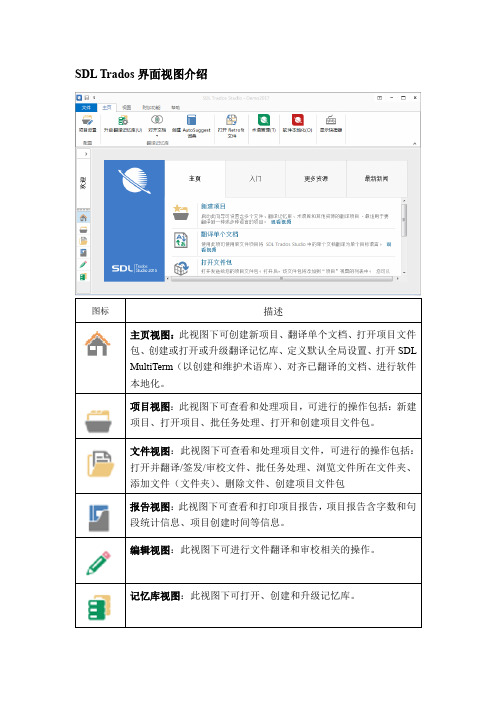
SDL Trados界面视图介绍主页视图:包、MultiTerm本地化。
项目视图项目、打开项目、批任务处理、打开和创建项目文件包。
文件视图打开并翻译添加文件(文件夹)报告视图段统计信息、项目创建时间等信息。
编辑视图记忆库视图项目工作流程图默认语言对设置语言对(language pair)保存了源语(source language)至目标语(target language)翻译相关的各种设置(如记忆库、术语库等)。
可在翻译工作开始前为特定语言对配置默认设置,这样在以后翻译项目中针对该语言对即可使用相同的设置和资源。
具体操作步骤:1. 点击主界面左上角【文件】;2. 点击【选项】;3. 点击【语言对】,根据需要可设置【所有语言对】或特定语言对,此处以简体中文(Chinese[Simplified, PRC])->美式英语(English[United States])这一语言对为例。
点击Chinese[Simplified, PRC]->English[United States]蓝色箭头前的小三角,将弹出相应子列表,分别可设置:【翻译记忆库和自动翻译】此项下可创建和添加翻译记忆库,设置最低匹配率及搜索选项,设置日期和数字的自动替换;【术语库】此项下可添加或删除默认术语库,设置术语搜索规则及匹配率;【批处理】设置翻译记忆库更新及文件导出等选项4. 完成上述设置后,点击【确定】,保存默认语言对设置。
新建项目新建项目是SDL Trados工作流程的第一步,通过新建项目可将需要翻译的文件(MS Word, PPT, EXCEL及PDF等)转化为SDL XLIFF格式,设置项目记忆库和术语库,从而为后续工作做好铺垫。
新建项目具体操作步骤为:1. 双击用户桌面SDL Trados Studio 2015图标,进入软件主界面;2. 点击界面左上角菜单栏【主页】选项卡;3. 点击【主页】下子菜单栏【新建项目】,默认【根据项目模板创建项目】已处于选中状态,可点击该项下拉菜单,选择项目模板或采用默认模板;4. 点击【下一步】,进入【项目详情】界面,进行以下设置:【名称】:Demo2017(填写项目名称)Kelvin Yang【位置】:(指定项目文件放置的路径)Kelvin Yang5. 点击【下一步】,进入【项目语言】设置界面,根据项目需要分别选择源语言(直接在对应下拉列表中选择即可)和目标语言(需先在语言列表选中然后点击【添加】)。
SDL Trados 入门分解

一.SDL Trados Studio软件界面介绍第一次运行SDL TradosSDL Trados Studio在一个集成的用户环境中提供翻译、校对、项目管理、质量保证以及翻译记忆能力等。
依照以下步骤,运行SDL Trados Studio:1.点击Windows开始按钮。
2.选择程序组所有程序->SDL->SDL Trados Studio 2009并且点击应用程序按钮SDLTrados Studio 2009.3.在欢迎使用SDL Trados/Welcome to SDL Trados Studio页面点击下一步/Next。
输入你的用户信息当你第一次运行SDL Trados时,你会被要求输入你的用户信息。
输入你的姓名和电子邮件地址,然后点击下一步/Next。
选择你的用户配置文件当你第一次运行SDL Trados Studio,你会被要求选择你的用户配置文件。
配置文件存储用户配置信息,如快捷键设置。
第一次运行时,SDL Trados Studio提供你3三种预先设置的配置文件:➢默认/Default:默认的SDL Trados Studio配置文件(推荐)➢SDL Trados:配置快捷键和SDL Trados 2007一样。
这个配置文件给那些从2007升级过来的用户。
➢SDLX:配置快捷键和SDLX一样。
这个配置文件给那些从SDLX升级过来的用户。
在下拉菜单中,保持默认选择,然后点击下一步/Next。
在一次运行应用程序时,你可以在SDL Trados Studio中打开一个示例项目。
不要选择选项Load sample at initial startup并且点击完成/Finish。
然后SDL Trados Studio会打开主页/Home界面,如下:SDL Trados Studio用户接口主页/Home界面➢主页/Home界面提供如下快速入口:➢打开文档/Open Document:打开单个文档进行翻译➢新项目/New Project:创建一个新的项目来处理一个或者多个文档的单语或者多语翻译。
SDLX 使用说明

SDLX 使用指南目录一、设置 (1)1. 同步 (1)2. Options 选项卡的设置 (2)3. 打开翻译记忆库 (6)二、使用SDLX 进行翻译 (9)1. 选择匹配文本(Alt+数字键) (10)2. 查看原文差异 (11)3. 复制原文(F4 键) (12)4. 搜索翻译记忆库(F7 键) (12)5. 更新 (13)一、设置第一次打开SDLX 时,必须先进行设置,具体执行以下步骤:1. 同步单击工具栏上的Synchronise 按钮,使文档窗口的左右两栏在移动时保持同步。
如下图所示:图1-1 单击Synchronise 按钮2. Options 选项卡的设置(1) 打开一个文件。
(2) 在菜单栏中,选择Tools Options,此时出现Options 对话框,如图1-2 和1-3 所示:图1-2 选择Options 选项图1-3 Options 对话框(3) 在Format Paint 选项卡中,选定除第一个复选框之外的其他所有复选框。
图1-4 Format Paint 选项卡(4) 在AutoMatch 选项卡中,选定所有复选框,如图1-5 所示。
图1-5 AutoMatch 选项卡(5) 在Automation 选项卡中,选定所有复选框,并将第一个选项的编辑框设置为5,将第二个选项的编辑框设置为500,如图1-6 所示:图1-6 Automation 选项卡(6) 在Concordance 选项卡中,通常将Minimum match value (%) 设置为介于60 和70之间的一个值,将Maximum number of hits 设置为10,如图1-7 所示。
但是,也可以根据需要将这两个值设置为其他数值。
图1-7 Concordance 选项卡(7) 在Translation Memory 选项卡中,通常将Minimum match value (%) 设置为介于60和70 之间的一个值,将Maximum number of hits 设置为5,将Context Mismatch Penalty 设置为1,将Filter Mismatch Penalty 设置为1,如图1-8 所示。
对SDL Trados翻译记忆库英汉语料批量添加两种方法的引介与评析

对SDL Trados翻译记忆库英汉语料批量添加两种方法的引介与评析作者:廉勇来源:《农村经济与科技》2016年第20期[摘要]本文引入了两种批量添加SDL Trados 翻译记忆库英汉语料的方法,并对其优缺点和对Trados翻译记忆系统的意义进行了评析。
[关键词]SDL Trados;翻译记忆库;批量添加;七步法;MS Excel[中图分类号]H315.9 [文献标识码]ASDL Trados虽然功能强大,但是该软件既没有现成的记忆库,也没有提供记忆库双语数据的批量导入方法和导入工具,下面引介的方法对提高Trados 翻译记忆库批量填充效率有一定的帮助。
1 “基于MS Word的七步法”此方法是纯MS Word环境下句库的制作方法,比较直观,简单易学,若保证正确导入,则不会产生乱码。
第一步:将独立成篇的双语文字复制到同一个Word文件中,全部选定,选择“清除格式”将原文中的各种格式清除,否则制作好的句库会出错,产生乱码等现象。
第二步:将双语文字全部选定,点击“表格”工具栏>转换 > 文本转换成表格。
在出现的对话框中点击“确定”形成单列表格。
第三步:将页面内的表格缩小到页面的一半以内,将下部的一种语言全部选定并剪切、复制到另一种语言的右侧,形成左右英汉对照的形式,去掉最下部的全部空行,在两种语言中间和两侧添加空白列。
第四步:在空白列最上一栏由左至右分别输入“{0>”,“”,“ “转换”> “表格转换成文本”,在弹出的对话框中选择“制表符”选项,“确定”。
第六步:利用Word 的替换功能,把制表符(下图中的所选空格)从原文复制粘贴到“查找内容”栏中,“替换为”中不作改动,选择“全部替换”,将空格全部去掉。
第七步:替换完后,如图所示,就形成带有SDL Trados 2007识别符号的对照形式,然后利用SDL Trados 2007的TWB中的“Cleanup”功能,选择“Update TM”选项,就将文件导入到TM中去了。
第四周_SDL_Trados_实战_20100930

SDL Trados基本操作北京大学MTI教育中心王华树2010年09月30日主要内容Main Contents 翻译记忆概念翻译记忆库的作用常用的翻译记忆工具SDL Trados基本架构SDL Trados主要组件介绍SDL Trados其他组件介绍SDL Trados常见问题答疑常用的Trados学习网站翻译记忆概念⏹翻译单元:原语言和目标语言句对⏹不断增长,自动学习的知识库系统⏹多语言的知识库⏹自动索引和搜索⏹模糊匹配⏹添加翻译单元,系统/信息字段⏹系统字段:新建用户/日期等⏹信息字段: 客户信息/项目ID等Trados的存储机制Trados2007 的翻译记忆DéjàVuX 翻译记忆库文件翻译记忆的作用⏹共享机制,确保译文的一致性,释义、语法、数字、术语等⏹确保文件翻译完整⏹简化格式,只需专注处理可译文字⏹重复利用语言片段,翻译提速⏹节省打字时间⏹降低成本⏹安全备份⏹……常用的翻译记忆工具⏹Alchemy Catalyst⏹Atril DéjàVu⏹Heartsome⏹IBM TranslationManager⏹Lionbridge Logoport⏹Microsoft Localization Studio⏹Novell Localisation WorkBench⏹Oracle Hyperhub⏹SDL Passolo⏹SDL Trados⏹STAR Transit⏹SunTrans⏹Wordfast⏹……SDL Trados产品组成TRADOS 系列Workbench翻译记忆平台TagEditor多格式文档处理环境S-Tagger格式转换工具WinAlign记忆库回收工具MultiTerm术语管理工具T-Window for Clipboard剪贴板翻译工具Synergy Client 项目管理工具Context TM 大型项目快速更新工具MultiTerm Extract术语提取工具Translation Memory Server 翻译记忆服务器MultiTerm Server 术语管理服务器SDL Trados2007 支持的格式⏹HTM, HTML, JSP, ASP, ASPX, ASCX, INC, PHP, SGML, XML,XSL,DITA,SVG,RESX etc;⏹FrameMaker and FrameMaker+ SGML tagged text format (MIF);⏹InDesign Exchange XML format (INX);⏹Interleaf and QuickSilver tagged text format (IASCII);⏹Ventura tagged text format (TXT);⏹PageMaker tagged text format (TXT);⏹QuarkXPress tagged text format (QSC);⏹InDesign tagged text format (ISC);⏹Microsoft Word 2000 xp2003 2007(DOC,DOCX), Microsoft RTF;⏹Microsoft PowerPoint 2000 xp2003 2007(PPT,PPTX);⏹Microsoft Excel 2000 xp2003 2007(xls);⏹TradosTag and Workbench RTF;⏹EXE, DLL, OCX, LNG;⏹RC and DLG;⏹ITD;⏹Java Properties files;⏹SDL Generic Delimited files;⏹OpenOffice and StarOffice files;⏹Generic text files.2009 主要的新特色所有的工具在同一平台--编辑、审校、术语管理和项目管理都在一个统一的环境中⏹新的基于RevleX™的翻译记忆库引擎 - 提供了上下文匹配、自动沿用功能和多翻译记忆库查询功能,大幅度的节省时间⏹ AutoSuggest™ -智能化的子语句匹配功能,可以在输入译文的时候给出匹配的子语句,从而加快翻译速度⏹ QuickPlace™ -快速应用文本格式、标签、可放置元素和变量元素(例如数字、日期、时间等等)2009 主要的新特色2009 主要的新特色⏹实时QA质量检查功能和拼写检查功能-可以在翻译的过程中标志错误信息⏹新的PDF过滤器使您可以处理PDF文件⏹在翻译过程中实时预览最终效果2009 主要的新特色⏹可自定义用户界面、快捷键⏹更灵活、丰富的备注信息⏹更有效、灵活的项目管理设置,节省您的时间⏹提供了包括PDF、XML、Adobe FrameMaker、Adobe InDesign等过滤器的更广泛的架构,能够处理更多的文档格式2009 主要的新特色⏹统一标准,方便分享文档、翻译记忆库和术语库⏹XLIFF -双语文件⏹TMX -翻译记忆库⏹TBX -术语数据库⏹通过SDK,可以与第三方应用程序无缝整合SDL Trados Workbench 功能演示⏹Workbench 是Trados系统的核心平台。
SDLX教程
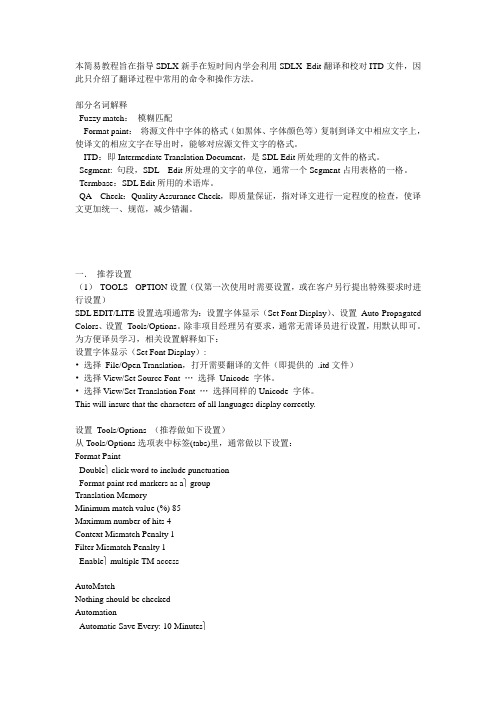
本简易教程旨在指导SDLX新手在短时间内学会利用SDLX Edit翻译和校对ITD文件,因此只介绍了翻译过程中常用的命令和操作方法。
部分名词解释Fuzzy match:模糊匹配Format paint:将源文件中字体的格式(如黑体、字体颜色等)复制到译文中相应文字上,使译文的相应文字在导出时,能够对应源文件文字的格式。
ITD:即Intermediate Translation Document,是SDL Edit所处理的文件的格式。
Segment: 句段,SDL Edit所处理的文字的单位,通常一个Segment占用表格的一格。
Termbase:SDL Edit所用的术语库。
QA Check:Quality Assurance Check,即质量保证,指对译文进行一定程度的检查,使译文更加统一、规范,减少错漏。
一.推荐设置(1)TOOLS - OPTION设置(仅第一次使用时需要设置,或在客户另行提出特殊要求时进行设置)SDL EDIT/LITE设置选项通常为:设置字体显示(Set Font Display)、设置Auto-Propagated Colors、设置Tools/Options。
除非项目经理另有要求,通常无需译员进行设置,用默认即可。
为方便译员学习,相关设置解释如下:设置字体显示(Set Font Display):•选择File/Open Translation,打开需要翻译的文件(即提供的.itd文件)•选择V iew/Set Source Font …选择Unicode 字体。
•选择V iew/Set Translation Font …选择同样的Unicode 字体。
This will insure that the characters of all languages display correctly.设置Tools/Options (推荐做如下设置)从Tools/Options选项表中标签(tabs)里,通常做以下设置:Format PaintDouble⎫ click word to include punctuationFormat paint red markers as a⎫ groupTranslation MemoryMinimum match value (%) 85Maximum number of hits 4Context Mismatch Penalty 1Filter Mismatch Penalty 1Enable⎫ multiple TM accessAutoMatchNothing should be checkedAutomationAutomatic Save Every: 10 Minutes⎫Automatic⎫ TermBase LookupAutomatic TM Lookup⎫Automatic TM Lookup After: 500⎫ MillisecondsAutomatic TM Update⎫ConcordanceMinimum Match V alue (%) 75Maximum number of hits 10EditorJoin the next segment⎫Add space between segments Auto-detectClipboardLeave as defaultNot applicable for sgml.Machine TranslationLeave as defaultNot applicable at this time.UndoMaximum undo buffer size: 1024 KBCurrent undo buffer size: 0 KBSpell Checker and GrammarUse MS⎫ Word spelling checkerAuto-propagateEnable Auto-Propagate⎫Minimum match value (% ) 100Propagate fromFirst segment⎫(2) 颜色设置为避免在系统的默认设置中,默认100%匹配所采用的“GOLD”与默认模糊匹配的“GREEN”、重复性句子的标记“橙色”颜色相近,应将100%匹配(100%match)由GOLD 改为YELLOW,操作设置方法:TOOLS—SET COLORS—100% MA TCH,改为选黄色。
sdl multiterm extract 2021术语提取 -回复
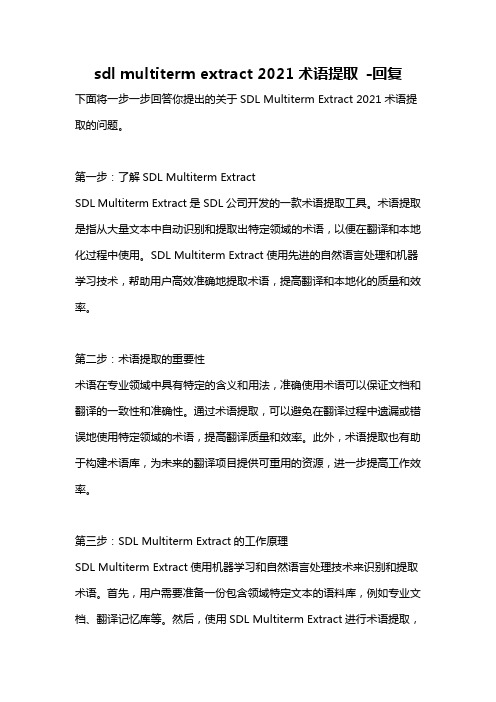
sdl multiterm extract 2021术语提取-回复下面将一步一步回答你提出的关于SDL Multiterm Extract 2021术语提取的问题。
第一步:了解SDL Multiterm ExtractSDL Multiterm Extract是SDL公司开发的一款术语提取工具。
术语提取是指从大量文本中自动识别和提取出特定领域的术语,以便在翻译和本地化过程中使用。
SDL Multiterm Extract使用先进的自然语言处理和机器学习技术,帮助用户高效准确地提取术语,提高翻译和本地化的质量和效率。
第二步:术语提取的重要性术语在专业领域中具有特定的含义和用法,准确使用术语可以保证文档和翻译的一致性和准确性。
通过术语提取,可以避免在翻译过程中遗漏或错误地使用特定领域的术语,提高翻译质量和效率。
此外,术语提取也有助于构建术语库,为未来的翻译项目提供可重用的资源,进一步提高工作效率。
第三步:SDL Multiterm Extract的工作原理SDL Multiterm Extract使用机器学习和自然语言处理技术来识别和提取术语。
首先,用户需要准备一份包含领域特定文本的语料库,例如专业文档、翻译记忆库等。
然后,使用SDL Multiterm Extract进行术语提取,该工具会自动分析语料库中的文本,识别出可能的术语候选词。
用户可以对候选词进行过滤和编辑,以确保提取的术语准确无误。
最后,提取得到的术语将存储在SDL Multiterm术语库中,供后续的翻译和本地化项目使用。
第四步:使用SDL Multiterm Extract的优势使用SDL Multiterm Extract进行术语提取具有以下几个优势:1. 提高翻译质量:通过准确提取领域特定的术语,可以在翻译过程中保持一致性,避免术语使用的混乱和错误。
2. 提高工作效率:术语提取可以减少人工查找和整理术语的时间,提高翻译和本地化的效率。
trados2021 翻译流程
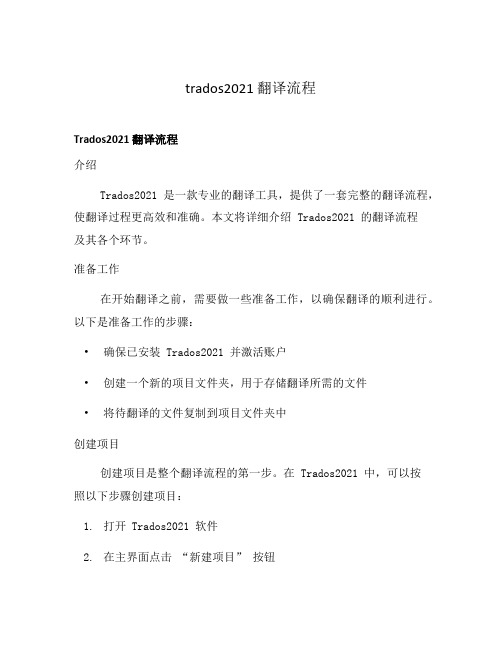
trados2021 翻译流程Trados2021 翻译流程介绍Trados2021 是一款专业的翻译工具,提供了一套完整的翻译流程,使翻译过程更高效和准确。
本文将详细介绍 Trados2021 的翻译流程及其各个环节。
准备工作在开始翻译之前,需要做一些准备工作,以确保翻译的顺利进行。
以下是准备工作的步骤:•确保已安装 Trados2021 并激活账户•创建一个新的项目文件夹,用于存储翻译所需的文件•将待翻译的文件复制到项目文件夹中创建项目创建项目是整个翻译流程的第一步。
在 Trados2021 中,可以按照以下步骤创建项目:1.打开 Trados2021 软件2.在主界面点击“新建项目” 按钮3.在弹出的对话框中填写项目的相关信息,如项目名称、源语言和目标语言等4.选择要翻译的文件,并将其添加到项目中5.点击“确定” 按钮创建项目设置翻译记忆翻译记忆是 Trados2021 的一个重要功能,它可以保存和复用翻译过的句子,提高翻译效率。
以下是设置翻译记忆的步骤:1.在创建项目后,点击“翻译记忆” 选项卡2.点击“导入记忆库” 按钮,选择以前使用的记忆库文件进行导入3.在记忆库中会显示已保存的翻译记忆,可以根据需要选择是否使用记忆库4.点击“确定” 按钮保存设置进行翻译在准备工作和设置翻译记忆完成后,可以开始进行翻译了。
以下是翻译的具体步骤:1.在项目中选择要翻译的文件,点击“开始翻译” 按钮2.Trados2021 会将源语言的句子显示在左侧,你可以在右侧的空白框中进行翻译3.可以使用快捷键、术语数据库等功能来加快翻译速度和提高准确性4.在翻译过程中,Trados2021 会自动保存翻译记忆,便于后续使用审校和修改完成翻译后,还需要进行审校和修改,以确保翻译的准确性和流畅性。
以下是审校和修改的步骤:1.在完成翻译后,点击“审校” 选项卡2.逐句审校翻译结果,并进行必要的修改和调整3.可以使用校对工具、术语验证等功能来提高审校效率4.点击“保存” 按钮保存审校结果导出翻译文件在审校和修改后,可以将翻译文件导出以供使用。
Trados导入术语库详细图文教程

利用SDL Multiterm Convert转换Excel 文件我们以一个典型excel为例,将excel文件中的内容和结构转换成S D L Multite r m库的形式。
在这之前,您需要了解下准备用于转换的E xcel文件,看看什么样的e xcel文件可以用于转换。
首先SDL MultiTe rm 直接支持 Microso ft Excel 2003/2007,其次要符合以下三个条件:i. 所有数据都必须位于工作簿的第一个工作表上。
ii. 文件中的第一行或第一列必须包含来自各列标题字段的信息。
iii. 包含数据的列之间不应该出现空列。
如果文件中包含数据的列之间有空列,转换过程将在空列停止。
在运行转换之前请务必删除此类空列。
我们拿一个关于国家名称的E xcel为例,见下图,此文件满足以上3个条件。
1. 开始菜单->所有程序->SDL -> SDL Multite r m 2009 -> SDL Multite r m 2009 Convert ,打开工具SDL Multite r m Convert2. 在欢迎界面点击下一步。
3. 在“转换会话”对话框,选中“新建转换会话”。
如果您要将本次转换会话的过程保存,请选中“保存转换会话”,并浏览文件夹,保存此“*.xcd”文件。
如果在以后的工作中用到相同类型的Excel文件进行转换,我们可以载入这次的转换会话过程以重复利用。
完成后点击“下一步”4. 在“转换选项”对话框中选择“M icroso ft Excel”格式,并点击“下一步”。
5. 指定文件页是向导的第四页。
您可以在此选择要转换的文件。
选择了要转换的文件后,将为您自动生成输出文件的名称和位置。
您也可以根据需要更改输出文件的详情。
指定了输入文件和输出文件的位置之后,单击下一步进入向导的下一个页面。
Trados 教程(1)
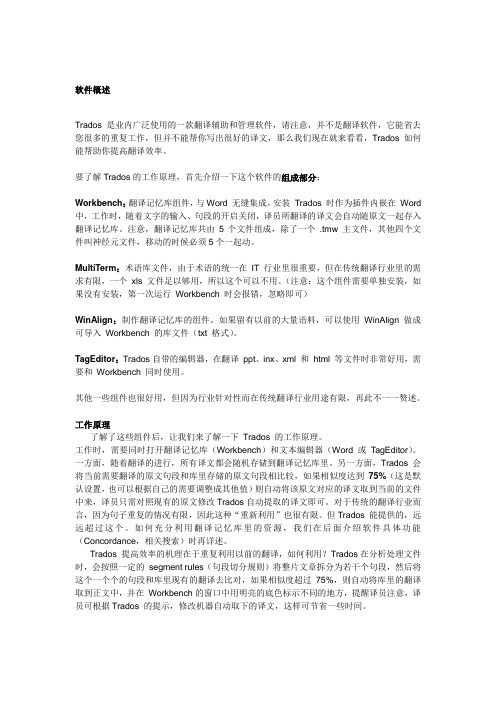
软件概述Trados 是业内广泛使用的一款翻译辅助和管理软件,请注意,并不是翻译软件,它能省去您很多的重复工作,但并不能帮你写出很好的译文,那么我们现在就来看看,Trados 如何能帮助你提高翻译效率。
要了解Trados的工作原理,首先介绍一下这个软件的组成部分:Workbench:翻译记忆库组件,与Word 无缝集成,安装Trados 时作为插件内嵌在Word 中,工作时,随着文字的输入、句段的开启关闭,译员所翻译的译文会自动随原文一起存入翻译记忆库。
注意,翻译记忆库共由5个文件组成,除了一个 .tmw 主文件,其他四个文件叫神经元文件,移动的时候必须5个一起动。
MultiTerm:术语库文件,由于术语的统一在IT 行业里很重要,但在传统翻译行业里的需求有限,一个xls 文件足以够用,所以这个可以不用。
(注意:这个组件需要单独安装,如果没有安装,第一次运行Workbench 时会报错,忽略即可)WinAlign:制作翻译记忆库的组件。
如果留有以前的大量语料,可以使用WinAlign 做成可导入Workbench 的库文件(txt 格式)。
TagEditor:Trados自带的编辑器,在翻译ppt、inx、xml 和html 等文件时非常好用,需要和Workbench 同时使用。
其他一些组件也很好用,但因为行业针对性而在传统翻译行业用途有限,再此不一一赘述。
工作原理了解了这些组件后,让我们来了解一下Trados 的工作原理。
工作时,需要同时打开翻译记忆库(Workbench)和文本编辑器(Word 或TagEditor)。
一方面,随着翻译的进行,所有译文都会随机存储到翻译记忆库里。
另一方面,Trados 会将当前需要翻译的原文句段和库里存储的原文句段相比较,如果相似度达到75%(这是默认设置,也可以根据自己的需要调整成其他值)则自动将该原文对应的译文取到当前的文件中来,译员只需对照现有的原文修改Trados自动提取的译文即可。
Trados导入术语库详细图文教程

Trados导入术语库详细图文教程利用SDL Multiterm Convert 转换Excel 文件我们以一个典型excel为例,将excel 文件中的内容和结构转换成SDL Multiterm库的形式。
在这之前,您需要了解下准备用于转换的Excel文件,看看什么样的excel文件可以用于转换。
首先SDL MultiTerm 直接支持 Microsoft Excel 2003/2007,其次要符合以下三个条件:i. 所有数据都必须位于工作簿的第一个工作表上。
ii. 文件中的第一行或第一列必须包含来自各列标题字段的信息。
iii. 包含数据的列之间不应该出现空列。
如果文件中包含数据的列之间有空列,转换过程将在空列停止。
在运行转换之前请务必删除此类空列。
我们拿一个关于国家名称的Excel为例,见下图,此文件满足以上3个条件。
1. 开始菜单->所有程序->SDL -> SDL Multiterm 2009 -> SDL Multiterm 2009 Convert ,打开工具SDL Multiterm Convert2. 在欢迎界面点击下一步。
3. 在“转换会话”对话框,选中“新建转换会话”。
如果您要将本次转换会话的过程保存,请选中“保存转换会话”,并浏览文件夹,保存此“*.xcd”文件。
如果在以后的工作中用到相同类型的Excel文件进行转换,我们可以载入这次的转换会话过程以重复利用。
完成后点击“下一步”4. 在“转换选项”对话框中选择“Microsoft Excel”格式,并点击“下一步”。
5. 指定文件页是向导的第四页。
您可以在此选择要转换的文件。
选择了要转换的文件后,将为您自动生成输出文件的名称和位置。
您也可以根据需要更改输出文件的详情。
指定了输入文件和输出文件的位置之后,单击下一步进入向导的下一个页面。
请记住输出文件的位置,因为转换完成后我们需要使用输出文件*.xdt 和*.xml。
TRADOS使用-ZY PPT

I.翻译软件的种类:
1.电子词典(E-dictionary),比如国内 的金山。
2.机器翻译(machine translation),如, google。
3.计算机辅助翻译(computer-assisted translation,CAT)软件,如TRADOS。
II.TRADOS
单击菜单中的,新建一个记忆库。
II. 建库
如果是第一次使用,会弹出对话框,让你输入用户名(User ID), 以后由你在这个记忆库里记下的句段就都是
然后弹出的是建立翻译 记忆库对话框(Create Translation Memory), 选择你即将翻译的源语 言与目标语言。
之后又弹出新的对话框, 询问你记忆库的保存位置,就
像保存其它文 件一样,选好 位置,单击 “保存”。
保存好之后又会返回Workbench的界面,再次在菜单中选 择 ,设置字体。
弹出如图所示的 对话框,选择Fonts栏, 设置Source default font和Target default font,最好都选用该 语言的最常用字体, 否则在翻译过程当中 容易出现乱码。选好 字体后,单击“确 定”,记忆库准备完 毕。
大家应该也有点累了,稍作休息
大家有疑问的,可以询问和交
IV. Trados基本概念
匹配率
原文与记忆库中 存储的句段重复 (完全重复或部 分重复)部分的 百分比。
IV. Trados基本概念
Dirty文件
翻译后,保留 标记的文件。
IV. Trados基本概念
Clean文件
翻译后,清除 了标记的文件。
III.翻译
译这句时发现,不知道“Trados”应该怎么译, 这时可以使用Trados的“相关搜索”功能。
SDLTradosStudioDesktop产品手册模板

SDLTradosStudioDesktop产品手册模板1SDL Trados Studio Desktop产品手册-12-05需求说明典型客户现状国内客户: 中国大型企业与国际市场交流的规模和范围越来越大, 对翻译的要求也越来越迫切。
大部分企业都已设立或正在规划独立的专业部门来应对翻译需求, 要求员工具有较强的语言能力, 同时也采用科技辅助翻译, 包括机器翻译和计算机辅助翻译, 来提高翻译人员的工作效率。
国外客户: 国际大型跨国企业往往在全球大部分国家和区域销售产品, 需要提供当地语言的用户文档和在线内容以符合当地法律和文化环境的要求、以当地语言提供用户支持以获得更高的用户满意度, 同时还需要尽可能快地发布多语言内容以在竞争中赢得先机, 这些都促使国外企业非常重视多语言能力, 并在策略、业务模式及执行方法上形成了一套非常成熟而且先进的体系。
不论是国内还是国外客户, 在全球化和本地化的过程中, 包括文档和软件翻译都存在一定的问题, 总结如下:在文档翻译中的问题:质量检查至少会占用30%的项目时间, 而且不能保证质量, 严重降低翻译人员的生产率1●需要翻译的内容一般有30%以上是重复, 或者以前翻译过的,翻译员不得不一次又一次地重复翻译相同的语句, 结果将导致翻译结果不一致, 浪费时间并大大提高相关成本●翻译过程中重复查询术语表, 在项目后期花费大量时间检查术语的准确性和一致性●需要翻译的文档在翻译业务中可能需要对文档格式进行来回转换, 或者, 要求翻译人员掌握在不同的写作程序里直接翻译,这将大大降低翻译效率在项目管理中的问题:●更多地依靠项目经理的个人能力和经验进行项目控制●一旦项目任务分发出去, 就难以准确把握项目的真实状态●在实施业务外包时, 外包服务商资质难以评估、项目进度难以控制、一致性无法保证、沟通效率低下等问题, 最终导致交付质量低下、周期延迟, 甚至整个项目的完全失控●即使在内部翻译项目中, 由于缺乏有效的资源管理、业务流程管理工具, 项目经理纠缠于琐碎的文件准备、低效的日常沟通和进度监控, 而无法实施有效的项目管理综合上述分析, 一个翻译项目中一般只有不超过50%的时间用于新内容的翻译和必要的语言质量检查, 而剩余的时间都用于从事重复性2的、繁琐的手工处理, 因此资源利用效率都是比较低下的; 而缺乏项目管理工具所导致的问题, 则可能影响到企业产品在目标市场的销售甚至企业全球化战略的实施。
Trados记忆库管理

五、利用翻译记忆库自动翻译文档
第四章
§4.5
记忆库和术语库
术语库
Type presentation name here in slide master
一、关于SDL MultiTerm术语库
SDL MultiTerm术语库是一个包含术语及其相关信息的数据库。
每个术语库都能存储无数个条目。
每个术语库条目对应单个概念。一个条目包含描述相关概念的所 有术语,以及与该概念相关的所有附加信息。 对于每个概念而言,术语可用多种语言表示。 一个条目中的所有术语都代表单个概念。 用户可以在任何语言方向中搜索术语库。 术语按编入索引的字段排序。索引字段通常以语言为基础,以便 根据语言(例如,英语到德语)排列条目。 术语库中主要存贮的是单词和短语。 术语库可以区分子语言(如简体繁体)。一般都专门存储专用术 语。
删除翻译记忆库时,为该翻译记忆库创建的所有筛选条件将被一 并删除。但翻译记忆库本身并未被删除,并可在以后重新打开。
删除翻译记忆库时,您可以将与之相关的筛选条件导出至一个文件 中。以便以后再次导入已导出的筛选条件。
在翻译记忆库视图的导航树中,右键单击要删除的翻译记忆库并 从快捷菜单中选择从列表中删除。
一、编辑翻译记忆库的软件
可以使用与Trados支持文件类型的编辑软件对翻译记忆库进行编 辑。 可以直接在Trados中对翻译记忆库编辑。
二、打开翻译记忆库
记忆库内容 筛选搜索
列表显示记忆库 语言资源模版
记忆库内容
三、新建的翻译记忆库
四、利用筛选条件定位翻译记忆库
四、利用筛选条件定位翻译记忆库
四、物理删除翻译记忆库
在计算机文件夹中直接点选翻译记忆库名称,在右键菜单中选择 删除,或者直接使用键盘Delete按键删除。 在Trados Studio环境中只能删除列表中记忆库的显示名称,并 不物理删除记忆库对应磁盘文件
sdl multiterm extract 2021术语提取 -回复

sdl multiterm extract 2021术语提取-回复什么是SDL Multiterm Extract 2021术语提取?SDL Multiterm Extract 2021术语提取是一种专业术语管理工具,旨在帮助用户快速准确地提取、管理和组织专业术语。
无论是在翻译、本地化或技术写作等领域,术语的准确使用对于保持一致的翻译质量和提高工作效率至关重要。
SDL Multiterm Extract 2021通过自动化和智能提取术语的过程,有效地提高了术语管理的效率和质量。
如何使用SDL Multiterm Extract 2021进行术语提取?SDL Multiterm Extract 2021使用了强大的自然语言处理技术和机器学习算法,以便更好地理解文档内容并从中提取出术语。
以下是使用SDL Multiterm Extract 2021进行术语提取的步骤:1. 准备数据- 将要处理的文档上传到SDL Multiterm Extract 2021中。
这些文档可以是各种格式,如Word文档、PDF文件、HTML页面等。
2. 预处理- 在进行术语提取之前,需要进行一些预处理步骤来准备文档。
这可能包括去除非文本内容、识别和标记特定领域的术语等。
3. 创建术语模板- 使用SDL Multiterm Extract 2021的用户界面,您可以创建自定义的术语模板,以定义要提取的术语类型和规则。
例如,您可以指定术语的词性、前缀、后缀等。
4. 进行术语提取- 在设置完术语模板后,您可以选择开始提取术语。
SDL Multiterm Extract 2021将使用该模板来分析文档,并自动标记和提取文档中与模板匹配的术语。
5. 校对和修订- 提取出来的术语将被显示在SDL Multiterm Extract 2021的术语库中。
您可以在这个界面中查看、修改和管理提取的术语。
这样,您可以验证提取的术语是否准确,并对其进行必要的校对和修订。
翻译中的翻译记忆和术语库
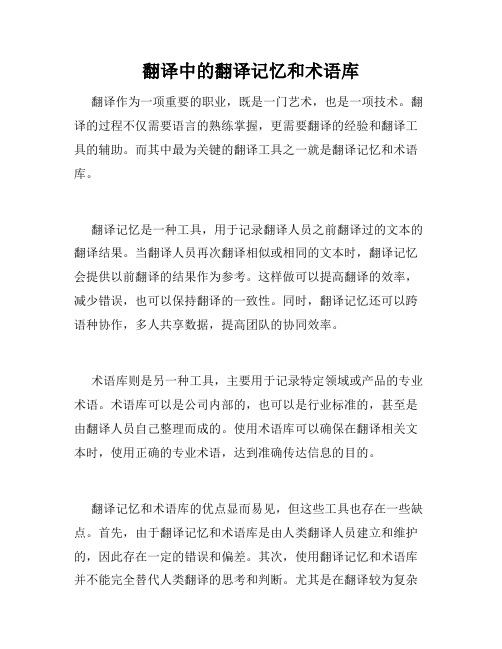
翻译中的翻译记忆和术语库翻译作为一项重要的职业,既是一门艺术,也是一项技术。
翻译的过程不仅需要语言的熟练掌握,更需要翻译的经验和翻译工具的辅助。
而其中最为关键的翻译工具之一就是翻译记忆和术语库。
翻译记忆是一种工具,用于记录翻译人员之前翻译过的文本的翻译结果。
当翻译人员再次翻译相似或相同的文本时,翻译记忆会提供以前翻译的结果作为参考。
这样做可以提高翻译的效率,减少错误,也可以保持翻译的一致性。
同时,翻译记忆还可以跨语种协作,多人共享数据,提高团队的协同效率。
术语库则是另一种工具,主要用于记录特定领域或产品的专业术语。
术语库可以是公司内部的,也可以是行业标准的,甚至是由翻译人员自己整理而成的。
使用术语库可以确保在翻译相关文本时,使用正确的专业术语,达到准确传达信息的目的。
翻译记忆和术语库的优点显而易见,但这些工具也存在一些缺点。
首先,由于翻译记忆和术语库是由人类翻译人员建立和维护的,因此存在一定的错误和偏差。
其次,使用翻译记忆和术语库并不能完全替代人类翻译的思考和判断。
尤其是在翻译较为复杂或专业性较强的文本时,翻译人员还需要进行必要的调查和研究。
使用翻译记忆和术语库需要翻译人员具备一定的技能和经验。
首先,翻译人员需要精通相关的翻译软件和工具,熟练运用记忆库和术语库。
其次,翻译人员需要具备相关领域的知识和经验,以便正确理解和翻译相关的术语和概念。
此外,翻译人员还需要具备一定的语言表达和文化意识,以确保翻译的准确性和完整性。
总体而言,翻译记忆和术语库是现代翻译的重要工具,可以大大提高翻译的效率和准确性。
但是,这些工具并不能替代人类翻译的思考和判断,翻译人员仍需要具备相关的技能和经验,才能做出高质量的翻译成果。
SDL Trados 入门
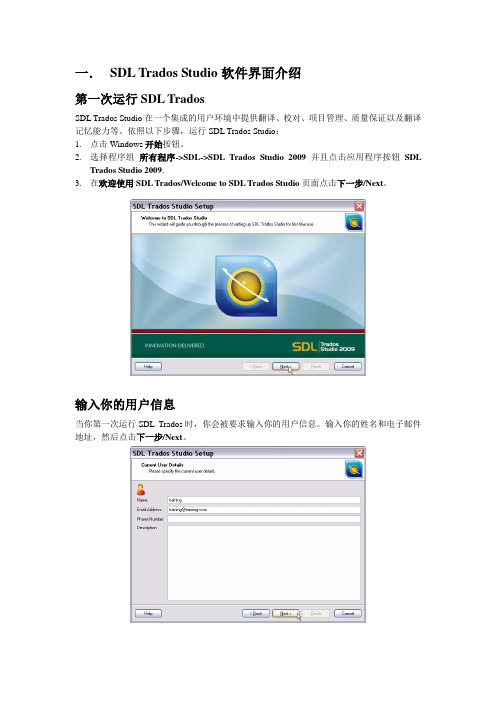
一.SDL Trados Studio软件界面介绍第一次运行SDL TradosSDL Trados Studio在一个集成的用户环境中提供翻译、校对、项目管理、质量保证以及翻译记忆能力等。
依照以下步骤,运行SDL Trados Studio:1.点击Windows开始按钮。
2.选择程序组所有程序->SDL->SDL Trados Studio 2009并且点击应用程序按钮SDLTrados Studio 2009.3.在欢迎使用SDL Trados/Welcome to SDL Trados Studio页面点击下一步/Next。
输入你的用户信息当你第一次运行SDL Trados时,你会被要求输入你的用户信息。
输入你的姓名和电子邮件地址,然后点击下一步/Next。
选择你的用户配置文件当你第一次运行SDL Trados Studio,你会被要求选择你的用户配置文件。
配置文件存储用户配置信息,如快捷键设置。
第一次运行时,SDL Trados Studio提供你3三种预先设置的配置文件:默认/Default:默认的SDL Trados Studio配置文件(推荐)SDL Trados:配置快捷键和SDL Trados 2007一样。
这个配置文件给那些从2007升级过来的用户。
SDLX:配置快捷键和SDLX一样。
这个配置文件给那些从SDLX升级过来的用户。
在下拉菜单中,保持默认选择,然后点击下一步/Next。
在一次运行应用程序时,你可以在SDL Trados Studio中打开一个示例项目。
不要选择选项Load sample at initial startup并且点击完成/Finish。
然后SDL Trados Studio会打开主页/Home界面,如下:SDL Trados Studio用户接口主页/Home界面主页/Home界面提供如下快速入口:打开文档/Open Document:打开单个文档进行翻译新项目/New Project:创建一个新的项目来处理一个或者多个文档的单语或者多语翻译。
